在本教程中,我们将教你如何修复 Google Chrome 浏览器中的 NET::ERR_CERT_AUTHORITY_INVALID 错误。
是什么导致了 NET::ERR_CERT_AUTHORITY_INVALID 错误?
这种特殊的 SSL 警告是由无效的 SSL 证书触发的。 简而言之,浏览器无法与服务器建立安全连接,因为它无法进行SSL 握手。 罪魁祸首是安装在服务器端的 SSL 证书,因为它要么已经过期,要么是自签名的。
作为网站所有者,如何修复 NET::ERR_CERT_AUTHORITY_INVALID 错误?
让我们逐一分析每个原因,看看作为网站所有者,您该如何修复这种连接错误。
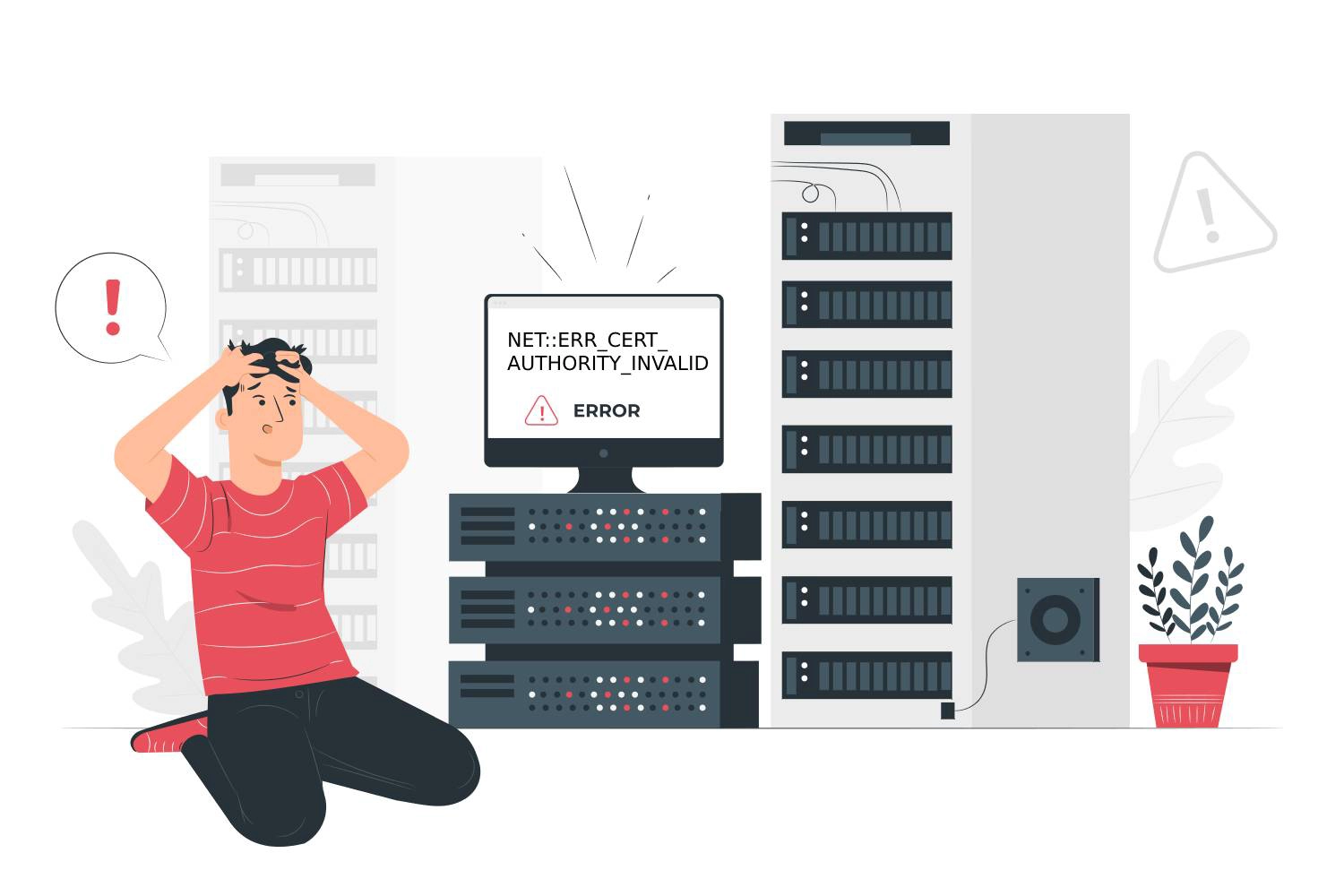
1.SSL 证书过期
SSL 证书不是永恒的。 相反,它们目前的寿命很短,只有一年。 好消息是,你可以获得多年 SSL 订阅服务,并简化 SSL 管理。 坏消息是,即使有及时的提醒和通知,一些大型网站还是会忘记按时更新证书。
这种错误是可以避免的。 您只需在证书到期前更新证书即可。 我们已经编写了一份关于 SSL 过期的综合指南,其中涵盖了最佳的更新实践。 不要让证书过期,这样在 Chrome 浏览器中看到 NET::ERR_CERT_AUTHORITY_INVALID 错误的机会就会减少。
2.自签名证书
顾名思义,任何人都可以创建自签名证书,成为自己的证书颁发机构。 问题是,没有浏览器会信任这样的证书。 在测试环境和内网系统中,这些警告最多只能证明是有用的,因为在这些环境中,浏览器的警告并不重要,但对于实时网站来说,这些警告毫无价值。 如果不想出现 SSL 连接错误,请使用认证 CA 颁发的有效 SSL 证书。
如何以网站访问者身份修复 NET::ERR_CERT_AUTHORITY_INVALID 错误
如果无法以用户身份访问网站,您可以尝试以下几种快速解决方案:
1.更新计算机上的日期和时间
如果您计算机上的日期和时间与全球互联网时间服务器不一致,Google Chrome 浏览器可能会显示错误。
下面是解决这个问题的方法:
Windows 用户:
- 单击 Windows 键,进入控制面板
- 选择时钟和区域
- 在日期和时间下选择设置时间和日期
- 打开 “互联网时间“选项卡
- 如果计算机未设置为按计划自动同步,请单击 “更改设置“,然后选中 “与互联网时间服务器同步“复选框。

Mac 用户
- 选择Apple 菜单 > 系统偏好设置,然后单击日期和时间。
- 单击窗口角落的锁定图标,然后输入管理员密码以解锁设置。
- 在 “日期和时间“窗格中,确保选择了 “自动设置日期和时间“,且 Mac 已连接到互联网。

2.清除缓存和浏览数据
浏览器的缓存会保存临时文件,如图像、数据和文档,以保证浏览的流畅性和快速性。 但随着它们的累积,电脑和浏览器的性能可能会下降,最终导致错误和错误。
要清空缓存,请按照以下步骤操作:
- 打开 Chrome 浏览器,按Ctrl + Shift + Delete。
- 将时间范围设置为全部时间。
- 选中Cookie 和其他网站数据复选框。
- 选中缓存图像和文件 复选框。
- 单击 “清除数据“按钮。

3.禁用 Chrome 浏览器扩展程序
浏览器扩展可能会与核心功能发生冲突,并引发各种错误。 快速排除故障的方法是暂时禁用它们,看看是否是它们导致了问题。
- 打开 Google Chrome 浏览器,进入右上角的菜单。
- 接下来,点击更多工具并访问扩展程序。
- 点击 “移除“,逐个移除扩展名
- 重启浏览器并查看是否正常运行
4.配置杀毒软件
众所周知,杀毒软件在保护文件和应用程序方面过于热心。 有时,它们可能会与某些程序发生冲突,或阻止一个良性网站。
为确保您的杀毒软件不是造成 NET::ERR_CERT_AUTHORITY_INVALID 错误的原因,请禁用杀毒软件并重新启动网站。
最后的想法
正确安装和配置有效的 SSL 证书是防止各种 SSL 连接错误的最佳措施。 作为网站所有者,您必须保护用户的敏感数据,因为没有什么比浏览器中的警告信息更让他们害怕了。 切勿让证书过期,只使用可靠的证书颁发机构,它们受到所有计算机程序、服务器和电子邮件客户端的普遍信任。
如果你发现本 SSL 教程有任何不准确之处,或有任何细节需要补充,请发送反馈到[email protected]。 如果您能提供意见,我们将不胜感激! 谢谢。





















